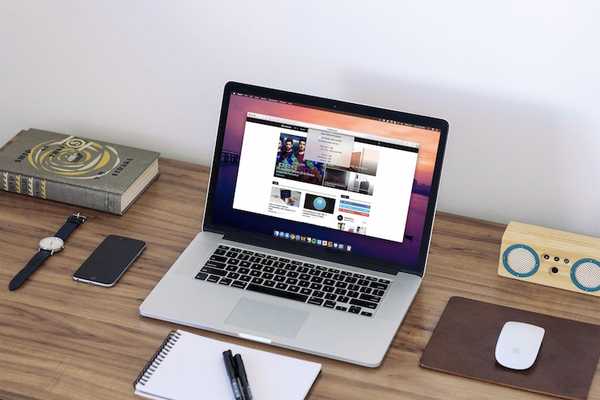
Yurich Koshurich
0
4277
169
Společnost Apple právě poslala konečnou verzi makra High Sierra na veřejnost a zatímco aktualizace se nezdá být průkopnickou, jako tomu bylo v případě iOS s aktualizací iOS 11, je tu stále hodně líbilo. Zatímco macOS High Sierra se zabývá hlavně vylepšeními pod kapotou, většina z nich si uživatelé nevšimnou, ale existují některé změny, které právem získaly určité soustředění. Jedno z těchto vylepšení přichází do našeho milovaného prohlížeče Safari. Nyní můžete pomocí Safari zablokovat nepříjemná automaticky přehrávaná videa, která jste dříve neměli pod kontrolou. To je funkce, na kterou jsem čekal na to, co se cítí jako roky, a konečně je to tady. Pokud také chcete zastavit nepříjemné automatické přehrávání videí na webových stránkách, jste na správném místě. Protože v tomto článku vám ukážeme, jak blokovat autoplaying videa v prohlížeči Safari na MacOS High Sierra:
Zastavte automatické přehrávání videí v prohlížeči Safari
Safari vám dává možnost blokovat automatické přehrávání videí na jakémkoli webu. Tuto funkci můžete aktivovat jednotlivě pro každý web nebo pro každý web najednou. Raději to udělám individuálně pouze pro ty weby, které mě nejvíce dráždí, ale můžete to udělat pro všechny weby najednou. Postupně se podíváme na obě metody:
Blokovat automatické přehrávání videí v prohlížeči Safari (jednotlivé webové stránky)
1. Spusťte Safari a načtěte web, na kterém chcete blokovat automatické přehrávání videa. V tomto tutoriálu načteme pouze vlastní web. Mimochodem, pokud vás zajímá, na našem webu nejsou žádná automaticky přehrávaná videa. Nyní, klikněte pravým tlačítkem (control-click) na adresním řádku a klikněte na „Nastavení pro tento web“.
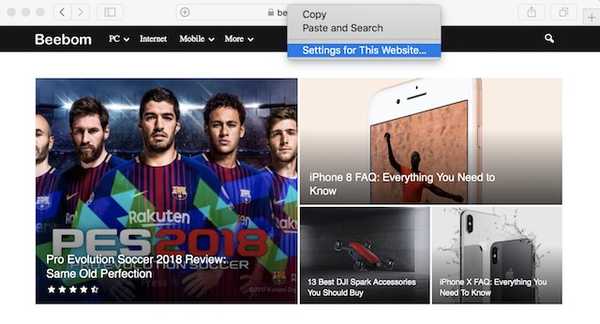
2. Teď, klikněte na rozbalovací nabídku vedle místa, kde je napsáno „Auto-Play“.
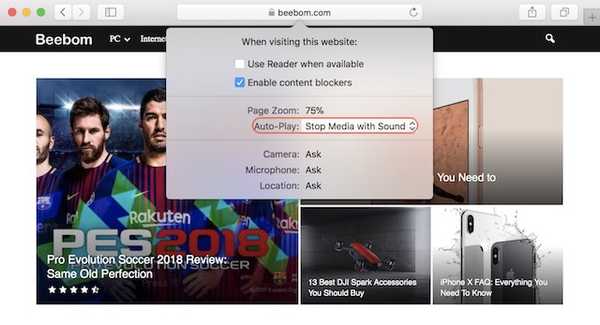
3. V rozevírací nabídce získáte tři možnosti výběru. Můžete buď povolit všechny automatické přehrávání, což v zásadě překonává náš účel, nebo si můžete vybrat jednu z dalších dvou možností, které jsou „Zastavení médií se zvukem“ a „Nikdy automatické přehrávání“. První z nich zastaví pouze automatické přehrávání těch videí, která obsahují zvuk, zatímco pozdější zastaví všechna videa, bez ohledu na to, že obsahují zvuk nebo ne.
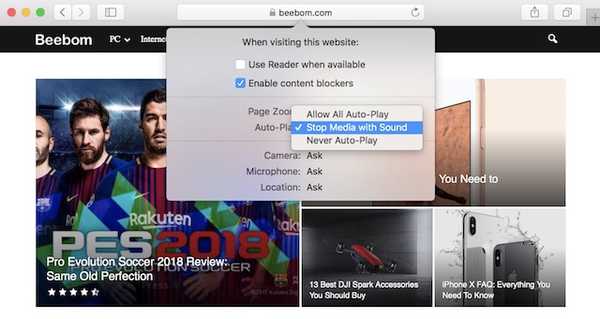
4. Nechci, aby se video vůbec někdy přehrávalo, proto jsem šel s poslední možností.
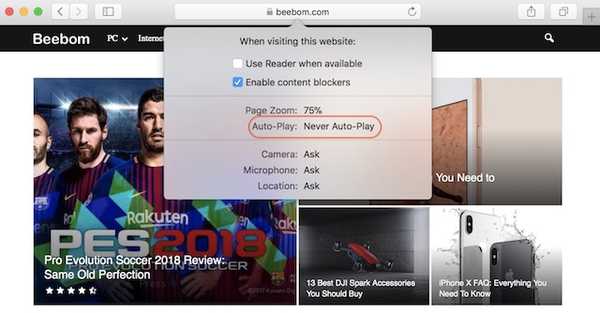
Zakázat automatické přehrávání videí v prohlížeči Safari (všechny webové stránky)
1. Spusťte Safari a otevřete panel „Předvolby“.
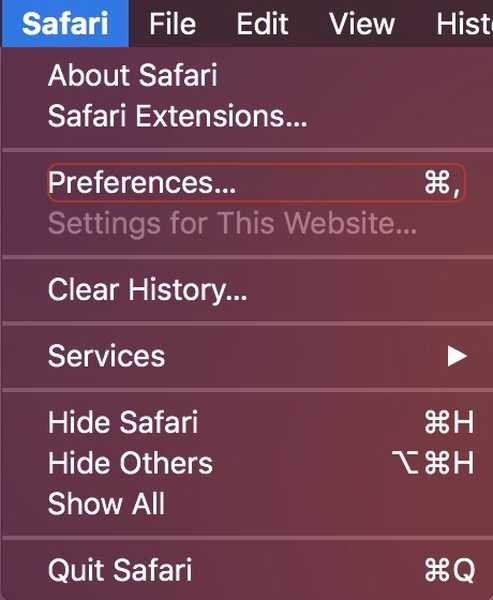
2. Zde klikněte na „Webové stránky“ a poté vyberte „Auto-Play“ z postranního menu.
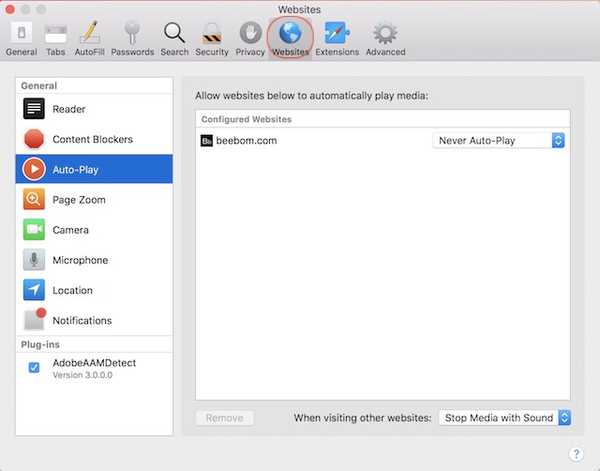
3. Nyní byste měli vidět možnost v dolní části stránky, kde je uvedeno „Při návštěvě jiných webových stránek:“ a rozbalovací nabídku napravo.

4. Ve výchozím nastavení je však vybrána možnost „Zastavit média se zvukem“ vyberte kteroukoli ze tří možností o kterém jsme diskutovali dříve.
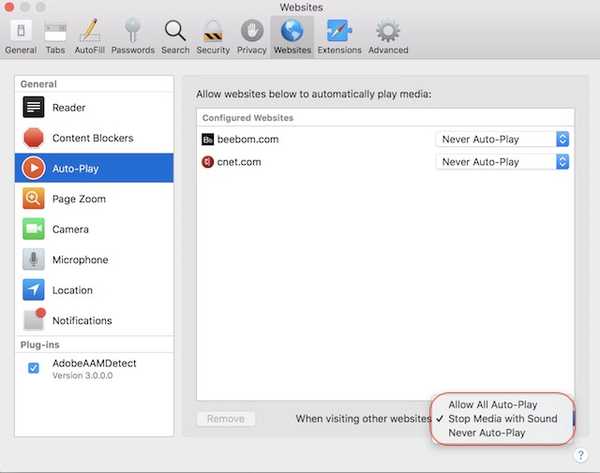
Jedna věc, kterou je třeba mít na paměti, je, že změny provedené v celkovém nastavení se nebudou projevovat na webech, pro které jste jednotlivě změnili nastavení. Jak vidíte, panel Auto-Play zobrazuje webové stránky, pro které jste jednotlivě změnili nastavení. Pokud je chcete přidat do univerzálního nastavení, stačí kliknutím vyberte web a stiskněte klávesu Delete. Nebo můžete změnit jejich nastavení individuálně tak, aby odpovídala vašim univerzálním nastavením.
VIZ TÉŽ: Jak zastavit automatické vytváření GIF v prohlížeči
Zastavte automatické přehrávání videí v prohlížeči Safari
Jak vidíte, je to velmi užitečná funkce, kterou můžete použít k zastavení těchto nepříjemných videí v automatickém přehrávání. Kromě toho existuje ještě mnohem více změn, které Safari přináší s aktualizací High Sierra. Například nyní Safari zastaví webové stránky, aby vás sledovaly, když procházíte web. Aktualizovali jste tedy svůj Mac na High Sierra? Sdělte nám své oblíbené funkce, které přicházejí s MacOS High Sierra, přetažením dolů v sekci komentářů níže.















